Cara Mengedit Latar Belakang Foto di iPhone – Cepat & Mudah
Banyak pengguna baru iPhone yang mungkin merasa bingung saat pertama kali menggunakan sistem iOS dan merasa memakan waktu serta kesulitan dalam mengedit fotonya di iPhone.
Jangan khawatir! Di blog hari ini, kami akan berbagi dengan Anda cara mengedit latar belakang foto di iPhone dan juga beberapa situs online populer atau aplikasi pihak ketiga yang membantu Anda mengedit gambar dengan mudah.
Sekarang, mari kita mulai!
Edit Latar Belakang Foto di iPhone di File
Saat Anda cenderung mengedit gambar, editor foto bawaan iPhone dengan sistem terbaru akan menampilkannya kenyamanan dan ketersediaan. Oleh karena itu, File bisa menjadi pilihan pertama Anda untuk mengedit gambar di iPhone.
Mari ikuti instruksi kami.
- Langkah 1. Buka file di iPhone Anda, pilih gambar Anda, dan ketuk Tindakan Cepat .
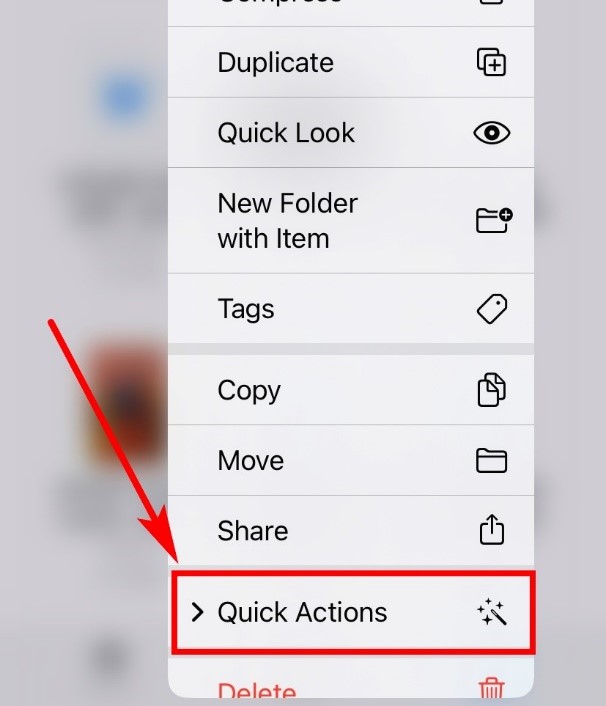
- Langkah 2. Berikut beberapa Tindakan Cepat. Memilih Hapus Latar Belakang.
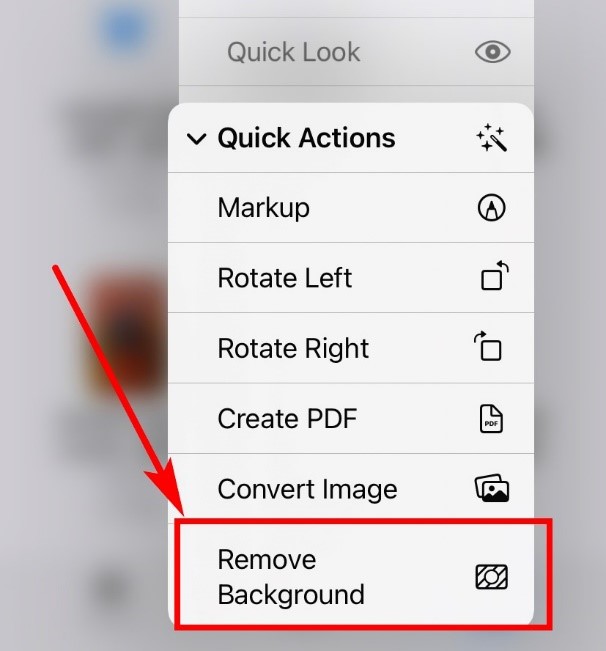
- Langkah 3. Tunggu sebentar. Di bawah ini adalah efek penghapus latar belakang gambar File.

Sayangnya, Files tidak mendukung perubahan warna latar belakang foto. Jangan khawatir. Kemudian Anda dapat mengganti latar belakang foto Anda dengan menggunakan alat populer di bawah ini.
Edit Latar Belakang Foto di iPhone dengan Alat Trendi Lainnya
Kami telah memandu Anda melalui cara menggunakan File. Sekarang, kami akan memperkenalkan Anda alat trendi lainnya untuk meningkatkan produktivitas Anda dalam mengedit foto.
Mari kita lanjutkan.
AnyEraser – Penghapus Latar Belakang iPhone Online
Penghapus Apa Pun adalah penghapus latar belakang gambar online yang berguna. Ini menggabungkan pengenalan AI dengan kecepatan pemrosesan yang cepat, menghemat banyak waktu. Dengan adil satu klik, Anda bisa langsung mendapatkan foto hasil editan dengan potongan yang jelas dan halus.
Di sini kami menawarkan Anda panduan tutorial langkah demi langkah tentang cara menghapus latar belakang foto di iPhone dengan AnyEraser:
- Langkah 1. Kunjungi situs web Penghapus Apa Pun.
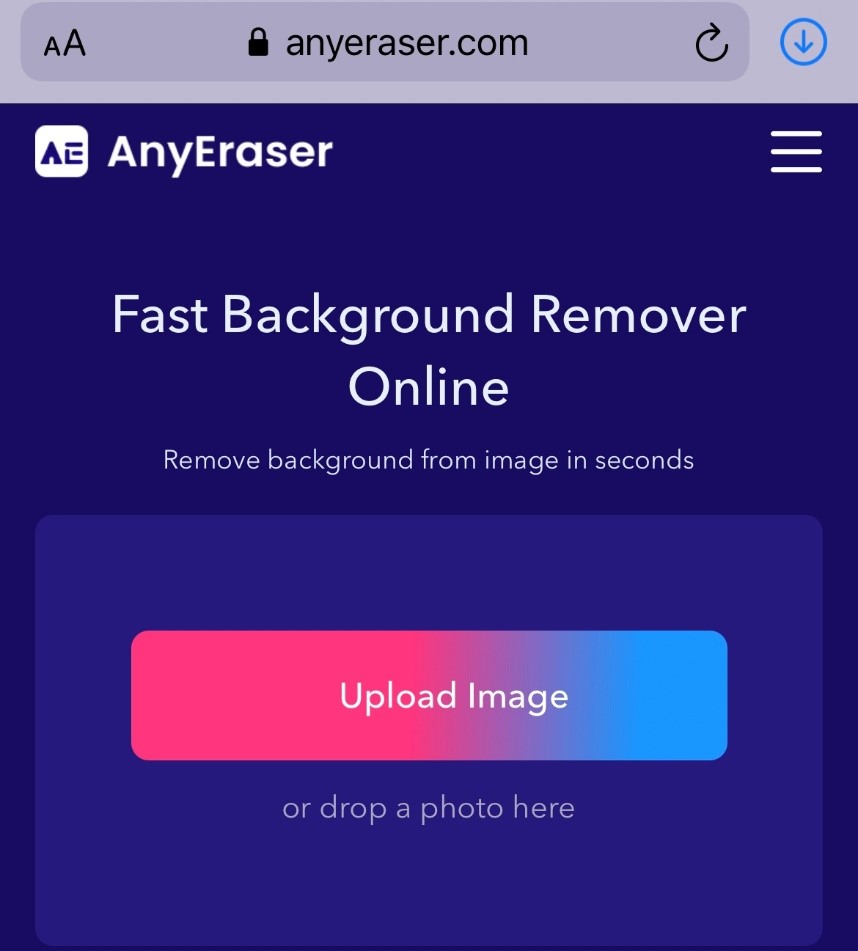
- Langkah 2. Unggah gambar Anda dari Photo Library atau pengelola file.
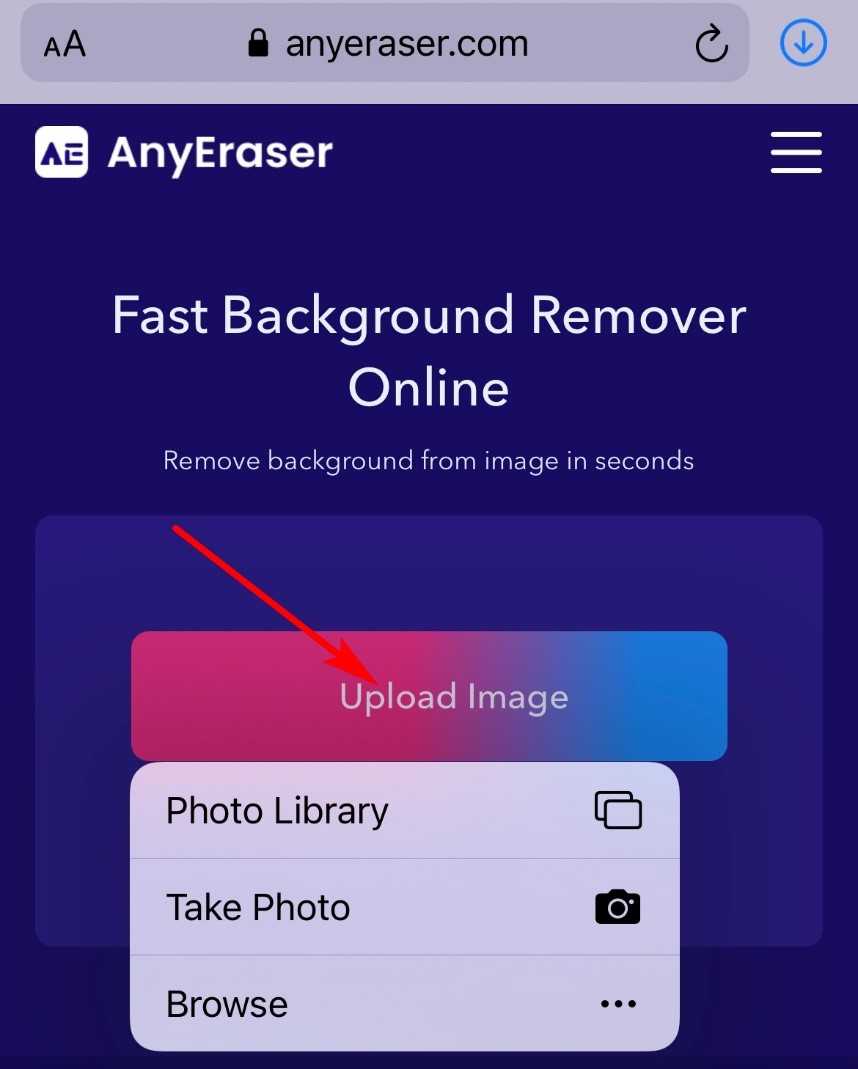
- Langkah 3. Tunggu kurang dari 5 detik, AnyEraser akan menghilangkan background gambar di iPhone. Anda juga dapat memilih latar belakang sederhana untuk foto Anda di bagian bawah.
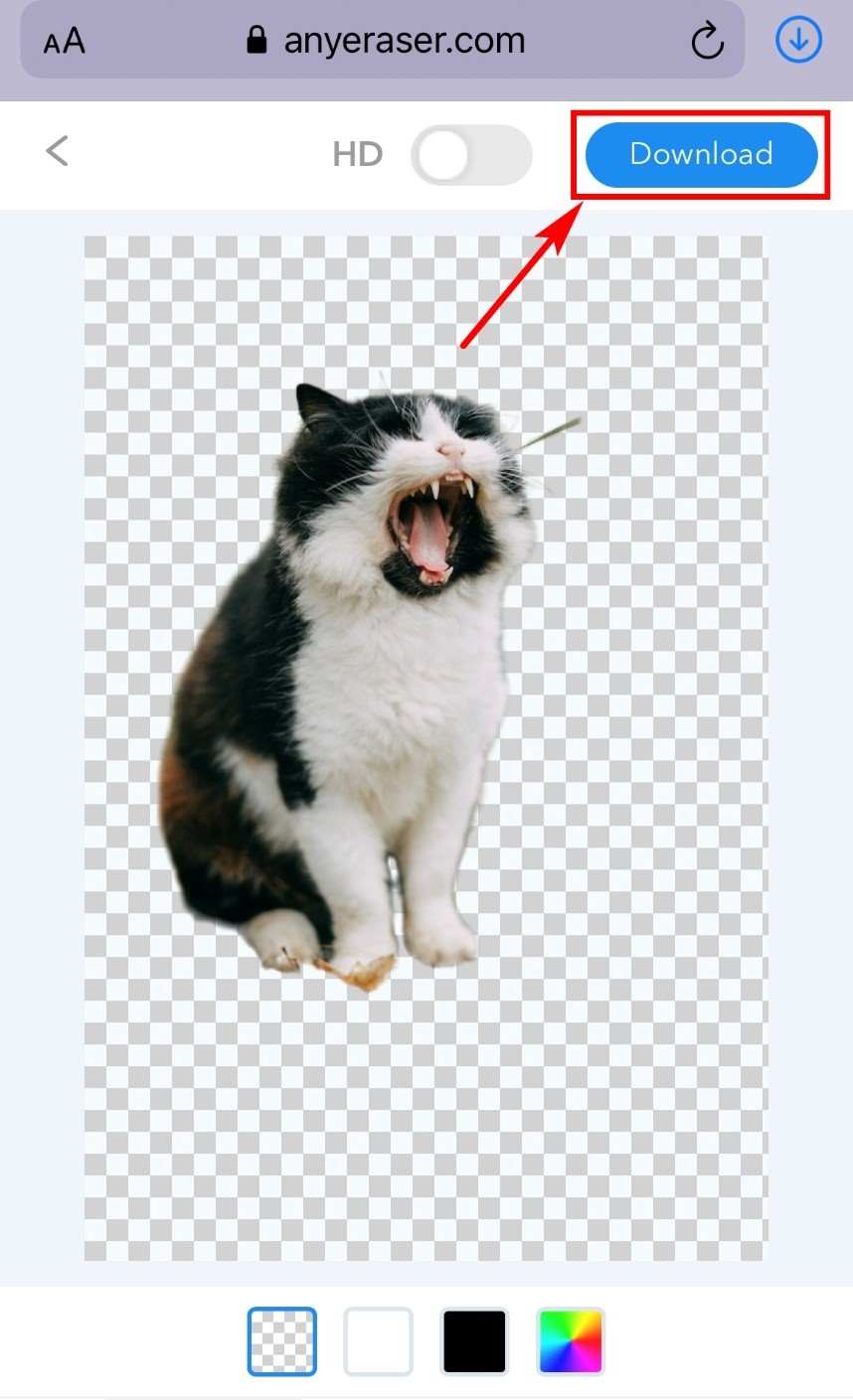
Sekarang Anda telah membuat gambar dengan latar belakang transparan, tetapi Anda mungkin tidak memiliki foto latar belakang yang sesuai di galeri Anda. Di sini kami datang untuk menunjukkan kepada Anda pengubah latar belakang yang menarik dengan sumber daya latar belakang yang luas.
Apowersoft – Mengubah Latar Belakang Foto di iPhone
Apowersoft adalah editor foto iPhone hemat waktu yang mengubah latar belakang foto Anda. Ini menawarkan Anda latar belakang yang sangat beragam berkaitan dengan Anda kehidupan sehari-hari dan bisnis. Galeri foto online-nya beragam, memberi Anda kemungkinan kreatif tanpa batas.
Berikut cara mengganti background foto iPhone dengan Apowersoft:
- Langkah 1. Unduh editor foto iPhone ini dan ketuk tombol untuk mengunggah gambar Anda.
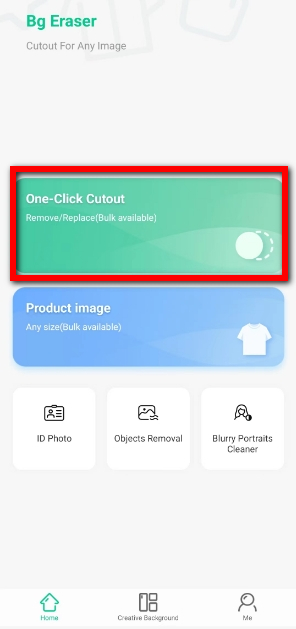
- Langkah 2. Warna latar belakang gambar Anda akan dihapus.
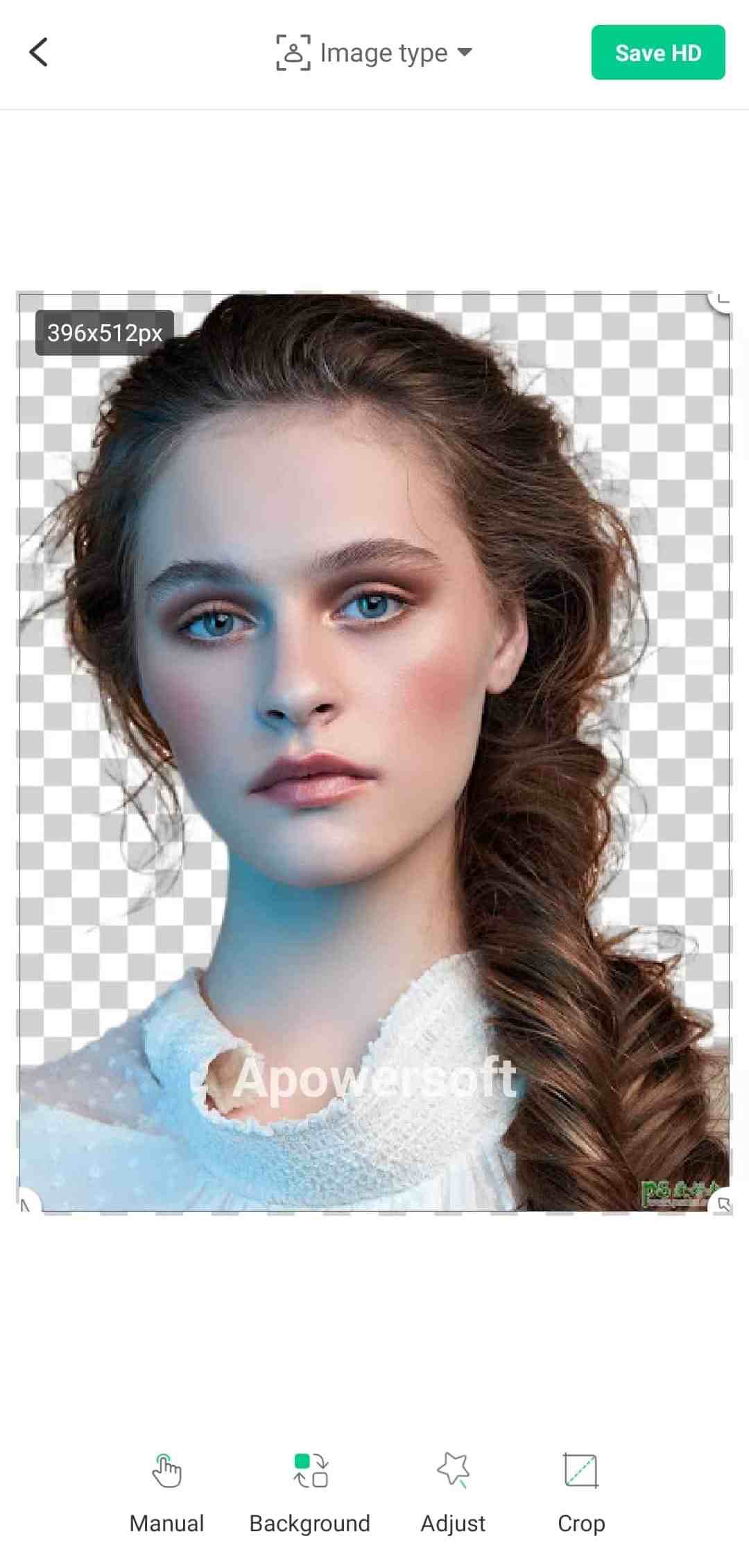
- Langkah 3. Tambahkan latar belakang foto di iPhone dengan mengklik tombol di bagian bawah. Pilih latar belakang gaya yang berbeda, seperti “sesuaikan”, “warna”, dan “Tur Global”, dll. Kemudian Anda dapat mengunduh gambar yang telah diedit ke ponsel Anda.
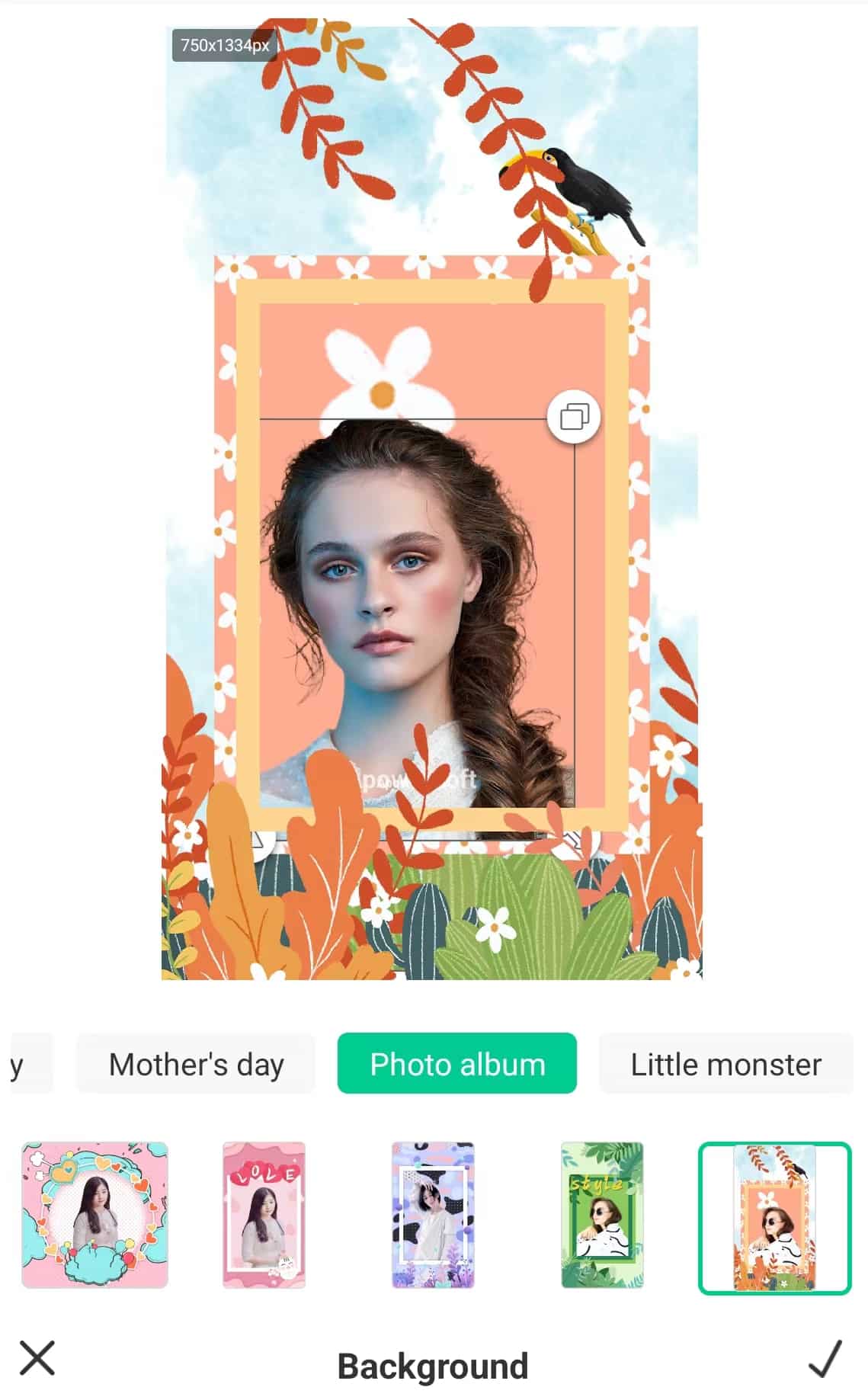
Kesimpulan
Dalam postingan hari ini, kami berbagi dengan Anda cara mengedit latar belakang foto di iPhone dengan alat bawaan – File dan dua editor latar belakang yang menarik Penghapus Apa Pun dan Apowersoft. Anda dapat menggunakan salah satu alat yang disebutkan di atas untuk hapus, ubah latar belakang foto Anda.
Kemungkinannya tidak terbatas saat Anda mengedit latar belakang gambar di AnyEraser.
Pertanyaan Umum (FAQ)
Bagaimana cara menambahkan latar belakang ke foto iPhone?
Anda bisa berkunjung Penghapus Apa Pun untuk mencobanya. Itu tidak hanya dapat menghapus latar belakang hanya dengan satu klik tetapi juga memberi Anda warna latar belakang yang berbeda, seperti putih, hitam, dan biru.
Bisakah saya mengubah latar belakang gambar saya tanpa mengunduh penghapus latar belakang gambar lainnya
Ya, Anda bisa. Penghapus Apa Pun adalah penghapus latar belakang gambar online yang dapat menghapus latar belakang gambar Anda dalam satu klik, menawarkan efek potongan yang menakjubkan. Selain itu, ini juga memberi Anda banyak latar belakang online yang bagus, sehingga Anda dapat mengubah latar belakang di iPhone secara langsung. Selamat mencoba.


